Có rất nhiều những thông tin cá nhân, dữ liệu khá quan trọng mà bạn không muốn cho bất kì ai biết nhưng lại chưa biết cách để bảo mật thật tốt trên chiếc MacBook. Trong bài viết này, Sài Gòn Táo sẽ hướng dẫn cho các bạn cách đặt mật khẩu các thư mục trên MacBook để bảo mật những thông tin, dữ liệu cũng như đảm bảo quyền riêng tư cho bạn một cách hiệu quả.
Cách đặt mật khẩu cho các thư mục trên MacBook
Bước 1. Bạn nhấn tổ hợp 2 phím Command + Thanh dấu cách hoặc nút Q để mở Sportlight sau đó nhập từ khóa là Disk Utility và nhấn Enter.
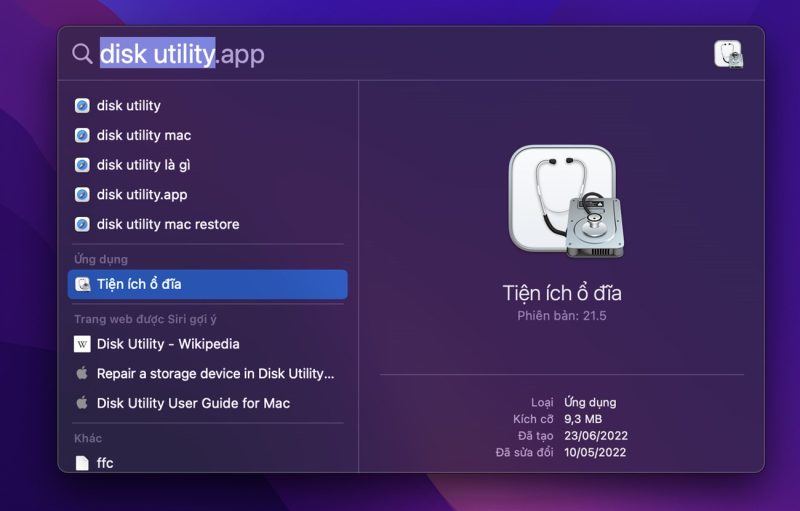
Bước 2. Trên thanh công cụ ở phía bên trên, bạn nhấn chọn vào Tệp > Ảnh đĩa mới > Ảnh đĩa từ thư mục…
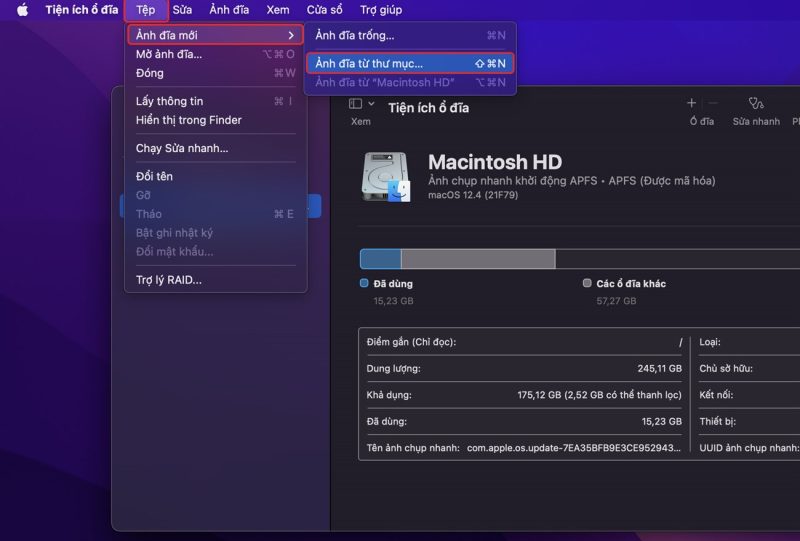
Bước 3. Tiếp đó bạn hãy tìm đến thư mục mà mình muốn đặt mật khẩu > nhấn vào nút Chọn.
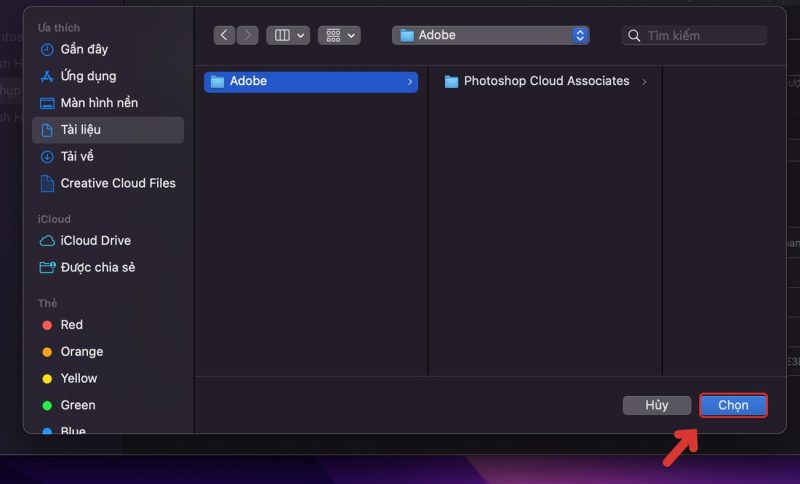
Bước 4. Tại ô Lưu và bạn cần nhập tên cho ứng dụng.
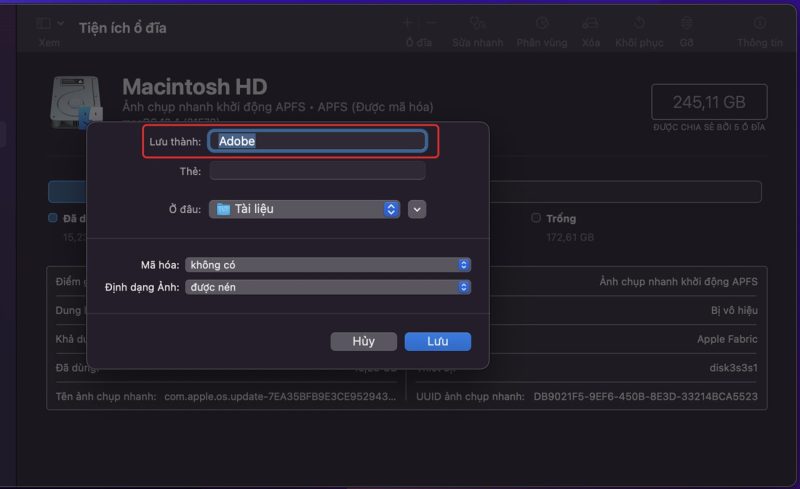
Bước 5. Bên dưới chính là mục Mã hóa đang ở thiết lập mặc định và “không có”, bạn nhấn thay đổi và chọn sang chuẩn “Mã hóa 128-bit AES (nên sử dụng)”.

Bước 6. Lúc này, bạn cần thiết lập các mật khẩu cho mình và xác minh lại mật khẩu đó một lần nữa. Sau đó nhấn nút Chọn > Lưu để hoàn thành.
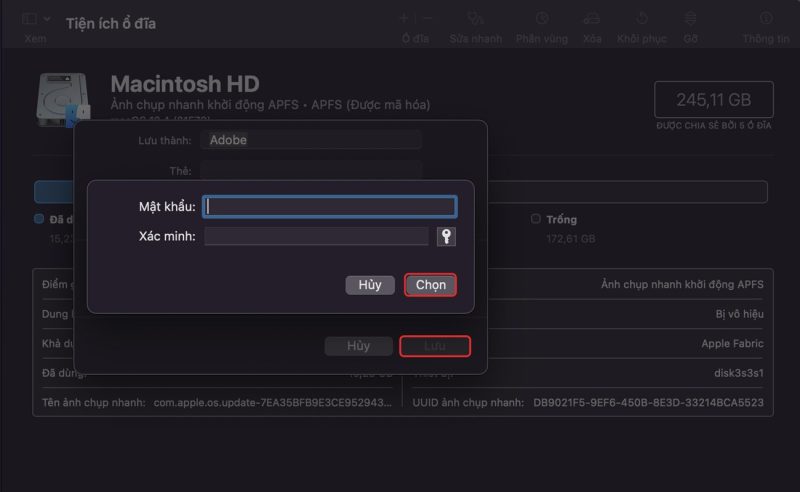
Bước 7. Sau đó, một file có định dạng đuôi .dmg sẽ xuất hiện trên màn hình desktop của bạn, bạn chỉ cần nhấn vào và nhập mật khẩu để mở file.

Vậy là Sài Gòn Táo đã hướng dẫn cho các bạn xong cách đặt mật khẩu các thư mục trên MacBook nhanh chóng và hiệu quả nhất. Giờ đây bạn đã có thể bảo mật thông tin và dữ liệu của mình được an toàn hơn. Chúc các bạn thực hiện thành công!

